
Contenido
- Pasos
- Método 1 de 2: Agregar más de 10 direcciones
- Método 2 de 2: Completa el proceso de verificación
En Google Maps, puede encontrar la ubicación de una organización específica y agregar información sobre ella, como el horario de atención, el número de teléfono de contacto, el sitio web y más. Para agregar la ubicación de su organización a Google Maps, debe registrarse en Google Places. A continuación, deberá proporcionar la información de su ubicación y confirmar sus datos por teléfono o correo. Google puede tardar hasta 2 semanas en revisar y publicar la información de ubicación. Actualmente, puede agregar hasta 100 direcciones individuales o descargar una hoja de cálculo de información de direcciones si necesita agregar más de 10 direcciones a la vez. Si desea comenzar a agregar direcciones a Google Maps hoy, consulte el paso 1 para comenzar.
Pasos
 1 Ir al sitio web Lugares de Google para organizacionespara registrarse en Google Places o iniciar sesión con su cuenta de Google utilizando su nombre de usuario y contraseña existentes.
1 Ir al sitio web Lugares de Google para organizacionespara registrarse en Google Places o iniciar sesión con su cuenta de Google utilizando su nombre de usuario y contraseña existentes.- Haga clic en el botón "Registrarse" si no tiene una cuenta de Google y complete los campos obligatorios como nombre de usuario y contraseña para crear una cuenta.
 2 Seleccione el país donde se encuentra su organización. Ingrese el número de teléfono de la organización en el campo especial, luego haga clic en "Buscar información sobre la organización".
2 Seleccione el país donde se encuentra su organización. Ingrese el número de teléfono de la organización en el campo especial, luego haga clic en "Buscar información sobre la organización". 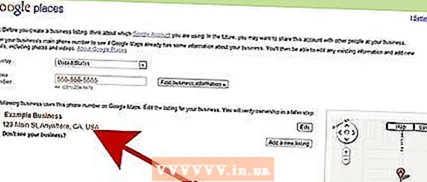 3 Los lugares de Google asociados con el número que ingresó aparecerán debajo del campo del teléfono. Seleccione la opción de edición de la lista de Google Places para comenzar el proceso de completar la información.
3 Los lugares de Google asociados con el número que ingresó aparecerán debajo del campo del teléfono. Seleccione la opción de edición de la lista de Google Places para comenzar el proceso de completar la información. - Si no hay una dirección asociada con su número de teléfono en Google Places, se abrirá una página donde puede ingresar la información de su empresa.
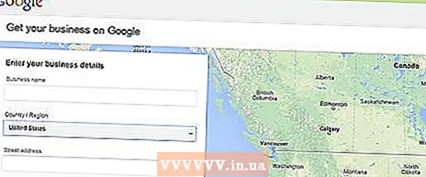
- Si no hay una dirección asociada con su número de teléfono en Google Places, se abrirá una página donde puede ingresar la información de su empresa.
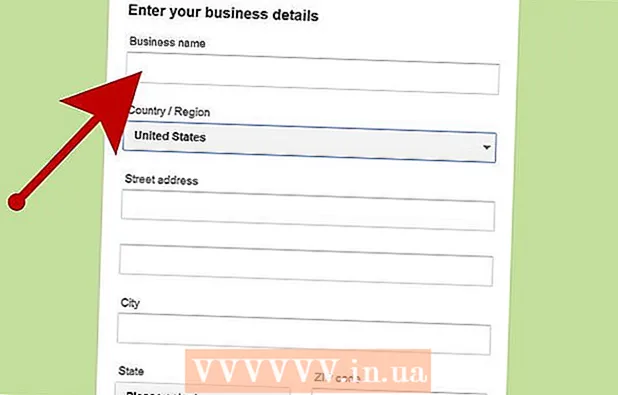 4 Ingrese información sobre su organización en los campos correspondientes
4 Ingrese información sobre su organización en los campos correspondientes - información básica
- Configuración de ubicación y área de servicio
- Horario de apertura
- Métodos de pago
- Fotos
- Video
- Información Adicional
- Puede corregir la posición incorrecta del marcador de ubicación haciendo clic en "Ubicación correcta" a la derecha debajo del mapa.
 5 Revise la información ingresada en busca de inexactitudes y haga clic en "Guardar" en la parte inferior de la página.
5 Revise la información ingresada en busca de inexactitudes y haga clic en "Guardar" en la parte inferior de la página.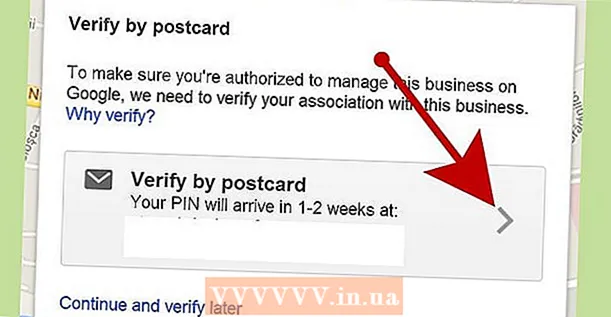 6 Seleccione el método por el cual se verificará la información ingresada en Google Places.
6 Seleccione el método por el cual se verificará la información ingresada en Google Places. - Por teléfono (recomendado)
- Por correo
- Haga clic en Finalizar
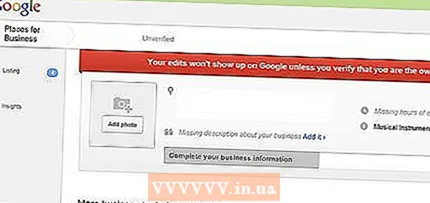 7 Se le redirigirá a la página de la barra de Google Places.
7 Se le redirigirá a la página de la barra de Google Places.- Si ha elegido la opción de verificación por teléfono, se le llamará de inmediato. Anote el código de verificación.
- Si elige la opción de cheque por correo, recibirá una postal en 2-3 semanas
 8 En el campo especial del panel de Google Places, ingrese el código que recibió por teléfono o correo para su verificación.
8 En el campo especial del panel de Google Places, ingrese el código que recibió por teléfono o correo para su verificación.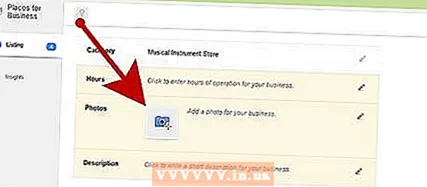 9 ¡Listo! Se le pedirá que edite la ubicación de la organización o que regrese a Google Maps.
9 ¡Listo! Se le pedirá que edite la ubicación de la organización o que regrese a Google Maps. - Siempre puedes ir al panel de Google Places para actualizar la información.
Método 1 de 2: Agregar más de 10 direcciones
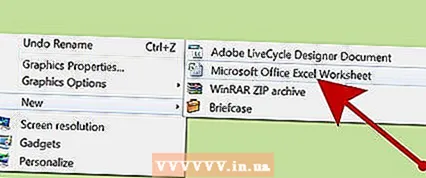 1 Abra o cree una nueva tabla con su aplicación existente.
1 Abra o cree una nueva tabla con su aplicación existente.- Google Places admite la carga de tablas en los siguientes formatos: .txt, .xls, .csv ,, tsv, .ods y .xlsx.
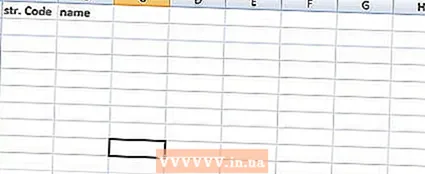 2 Ingrese los nombres de las primeras 9 columnas en el siguiente orden: Código, nombre, dirección, ciudad, estado (área), código postal, código de país, teléfono principal, categoría.
2 Ingrese los nombres de las primeras 9 columnas en el siguiente orden: Código, nombre, dirección, ciudad, estado (área), código postal, código de país, teléfono principal, categoría.  3 Ingrese información sobre las organizaciones en cada columna, usando una línea por organización.
3 Ingrese información sobre las organizaciones en cada columna, usando una línea por organización.- En la columna Código, ingrese un identificador único para cada ubicación en su organización. Por ejemplo, si todas sus organizaciones son cafés con el mismo nombre, etiquételos como Café1, Café2, etc.
- No use más de 60 caracteres al ingresar el código y el nombre.
- Utilice hasta 80 caracteres al ingresar los campos Dirección, Ciudad y Estado (Provincia).
- Verifique el formato de su tabla, asegúrese de que los códigos postales que comienzan con "0" se muestren correctamente y sean reconocidos por el programa de creación de tablas.
- En el número de teléfono, agregue paréntesis alrededor del código de área para que el formato coincida con el siguiente ejemplo: (555) 555-5555.
- Para cada organización, ingrese no más de 5 categorías separadas por comas. Por ejemplo, si tiene un café que vende libros, puede especificar "Restaurantes, Tiendas".
 4 Una vez que termine de ingresar la información de su organización, guarde su hoja de cálculo y regrese a Google Places.
4 Una vez que termine de ingresar la información de su organización, guarde su hoja de cálculo y regrese a Google Places. 5 Después de iniciar sesión en Google Places con su cuenta, haga clic en el botón "Carga masiva".
5 Después de iniciar sesión en Google Places con su cuenta, haga clic en el botón "Carga masiva".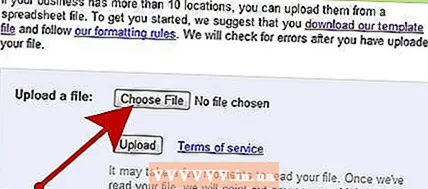 6 Haga clic en el botón "Seleccionar archivo" y navegue hasta el archivo previamente guardado con la tabla.
6 Haga clic en el botón "Seleccionar archivo" y navegue hasta el archivo previamente guardado con la tabla. 7 Haga clic en el botón Cargar, luego Publicar nuevas ubicaciones, después de que Google cargue su hoja de cálculo.
7 Haga clic en el botón Cargar, luego Publicar nuevas ubicaciones, después de que Google cargue su hoja de cálculo.- Si Google encuentra errores en su hoja de cálculo, como información faltante o formato incorrecto, recibirá un mensaje de error detallado. Realice los cambios necesarios y seleccione "Comprobar de nuevo si hay errores" antes de intentar cargar la hoja de cálculo de nuevo.
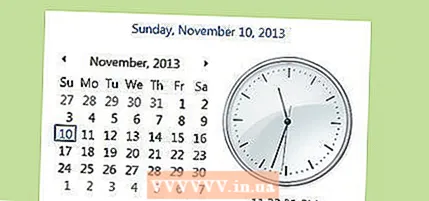 8 Tendrá que esperar al menos 1 hora para que Google agregue toda la información de su hoja de cálculo a su cuenta de Google Places antes de poder comenzar el proceso de verificación.
8 Tendrá que esperar al menos 1 hora para que Google agregue toda la información de su hoja de cálculo a su cuenta de Google Places antes de poder comenzar el proceso de verificación.
Método 2 de 2: Completa el proceso de verificación
 1 Seleccione el método de verificación que utilizará Google para comunicarse con usted y enviarle un PIN.
1 Seleccione el método de verificación que utilizará Google para comunicarse con usted y enviarle un PIN.- Las opciones pueden incluir la verificación por teléfono, mensaje de texto o enviar una postal a la dirección que proporcionó.Google puede ofrecerle todas estas opciones para elegir, según la dirección y el número de teléfono proporcionados.
 2 Después de recibir su PIN, ingrese este código de verificación en el campo correspondiente en el sitio web de Google Places.
2 Después de recibir su PIN, ingrese este código de verificación en el campo correspondiente en el sitio web de Google Places.- Si elige la opción de pago postal, recibirá una postal de Google en un plazo de 2 a 3 semanas. Vaya a Google Places, ingrese su nombre de usuario y contraseña, y haga clic en el enlace "Verificar propietario" para completar el proceso de verificación.
 3 Para publicar su información en Google Places, haga clic en el botón "Finalizar".
3 Para publicar su información en Google Places, haga clic en el botón "Finalizar".



